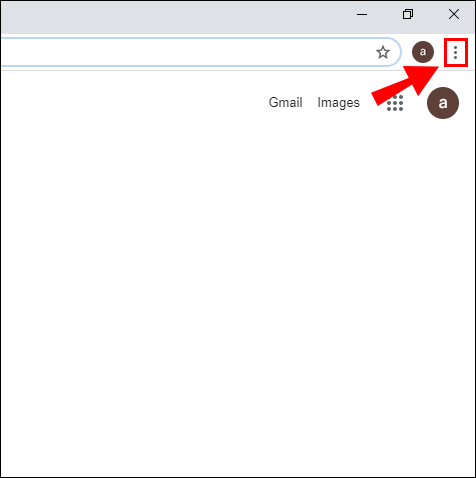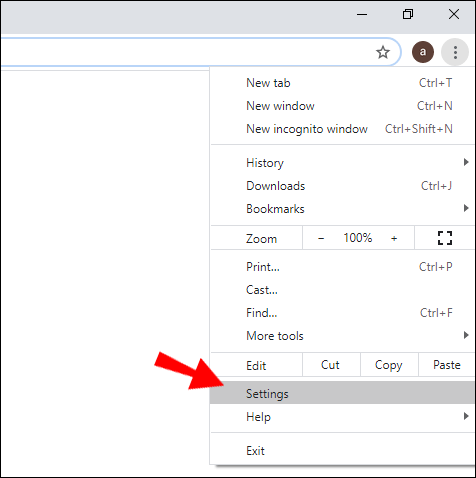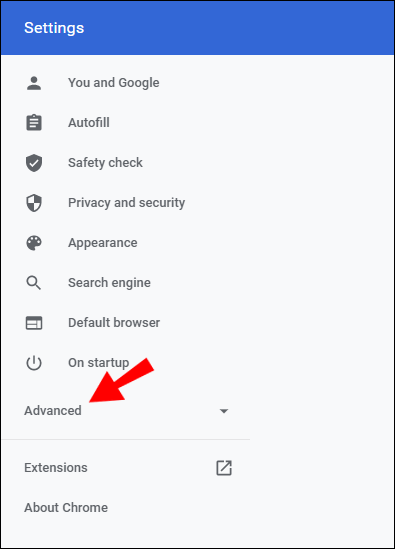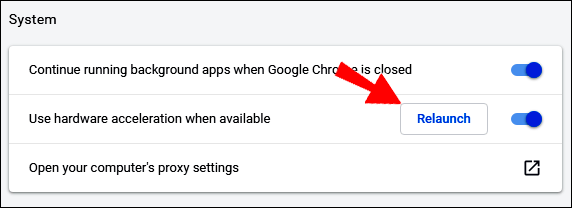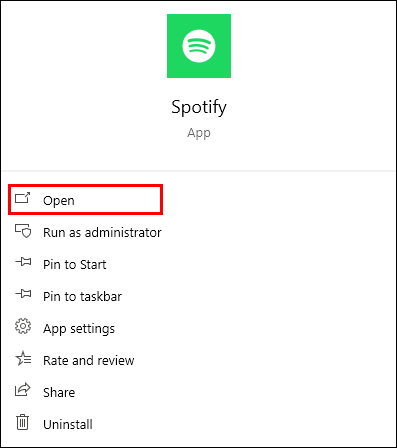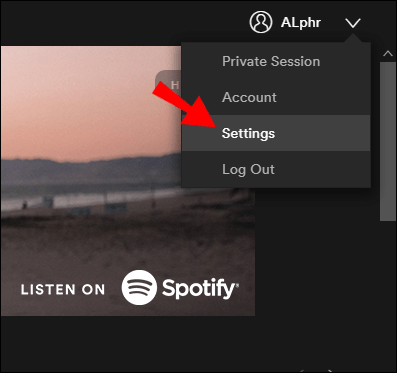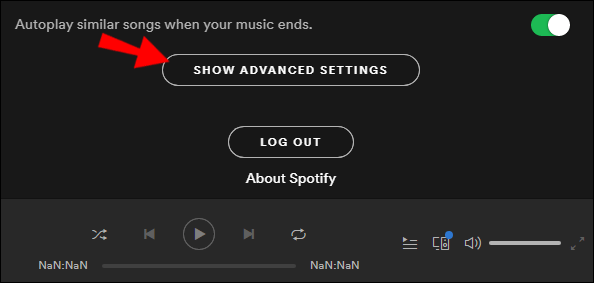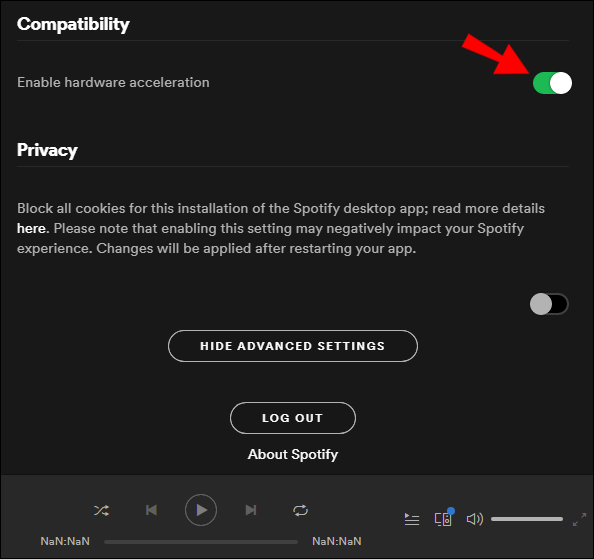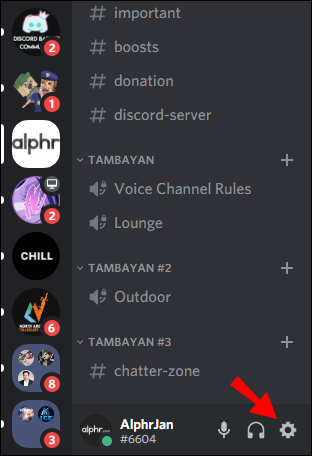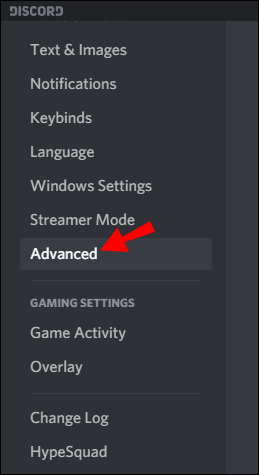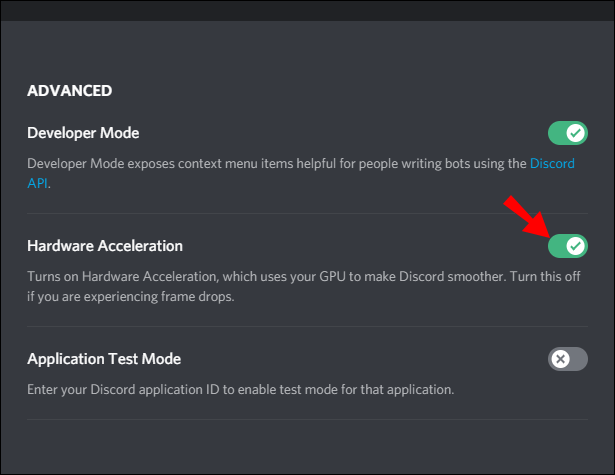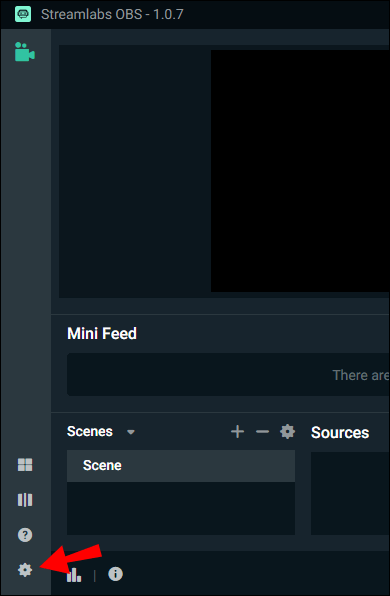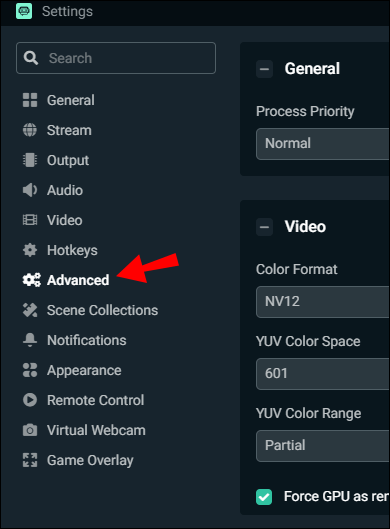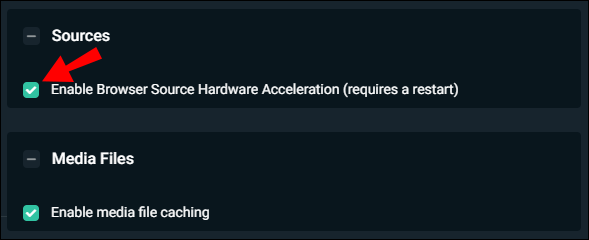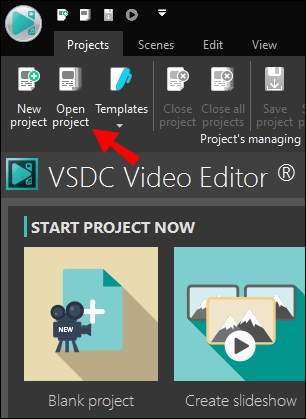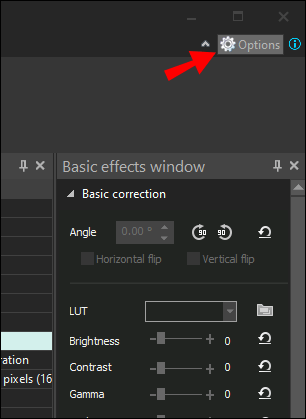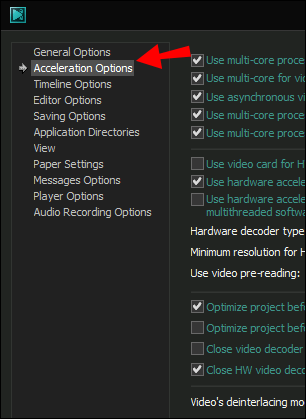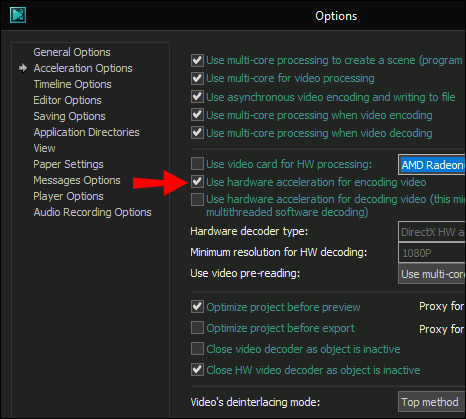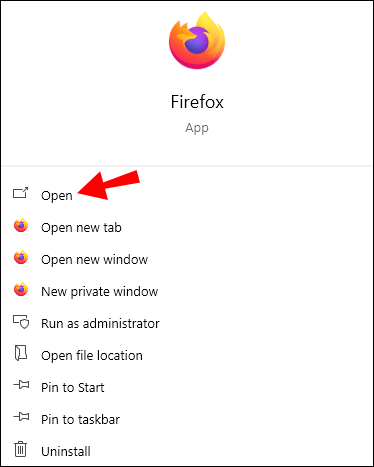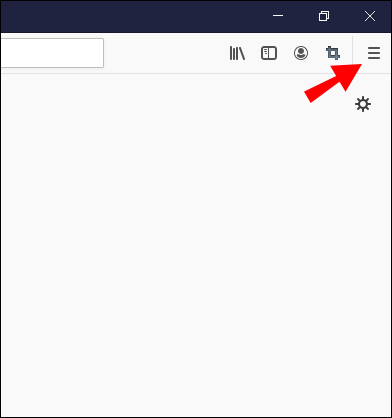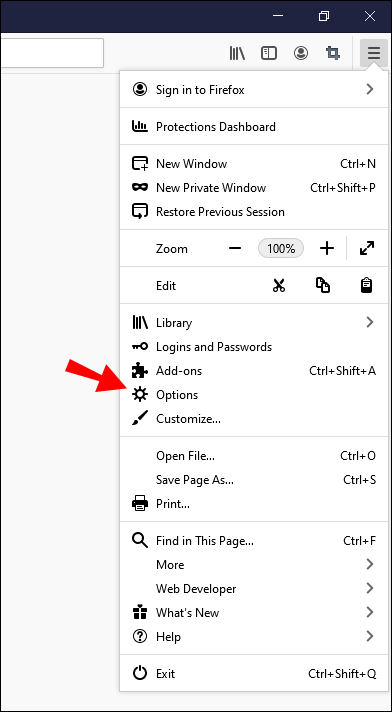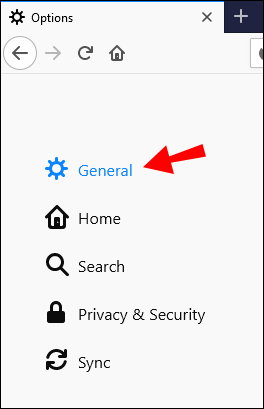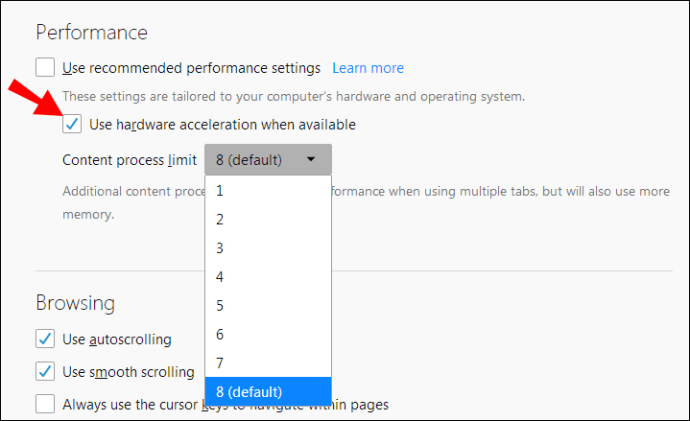アプリの設定メニューに「ハードウェアアクセラレーション」オプションがあることに気付いたかもしれませんが、それが何を意味するのかわかりません。このオプションを有効にすると、特定のプログラムのユーザーエクスペリエンスに大きな影響を与える可能性があることに驚かれるかもしれません。

興味がありますか?このトピックに関する詳細情報が必要ですか?あなたは幸運です。この記事では、ハードウェアアクセラレーションについて知っておくべきことすべてと、プログラム全体でこの便利な機能を有効または無効にする方法について説明します。
ハードウェアアクセラレーションとは何ですか?
「ハードウェアアクセラレーション」という用語は、タスクを専用のハードウェアまたはデバイスにオフロードするプロセスを表すために使用されます。コンピューターで実行される実質的にすべてのタスクの処理を担当する1つのハードウェアコンポーネントは、中央処理装置(CPU)です。
通常、このコンポーネントはさまざまなタスクをうまく処理します。ただし、過労で配信に苦労する場合があります。そのとき、ハードウェアアクセラレーションがゲームに登場します。
たとえば、ビデオレンダリングに堅牢なソフトウェアプログラムを使用すると、CPUが需要に追いつくのに苦労し、プロセス全体が遅くなり、完了するまでに時間がかかる場合があります。ハードウェアアクセラレーションを有効にすることで、グラフィックスプロセッシングユニット(GPU)が苦労しているCPUの責任の一部を引き継ぎます。これにより、より高速でスムーズなユーザーエクスペリエンスが実現します。
Chromeのハードウェアアクセラレーションとは何ですか?
Chromeでハードウェアアクセラレーションを有効にすると、CPUの読み込みタスクの一部がGPUにオフロードされます。ただし、この機能を有効にしても、Chromeでのブラウジングエクスペリエンスがスムーズになるとは限りません。いつでも試して、Chromeで発生する可能性のある問題の解決に役立つかどうかを確認できます。
Chromeでハードウェアアクセラレーションを有効にする方法は次のとおりです。
- 優先デバイスでChromeを起動します。
- 画面の右上隅にある3つのドットをクリックします。
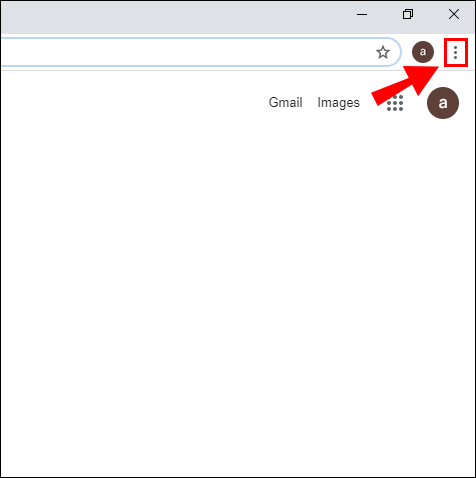
- 設定に移動。"
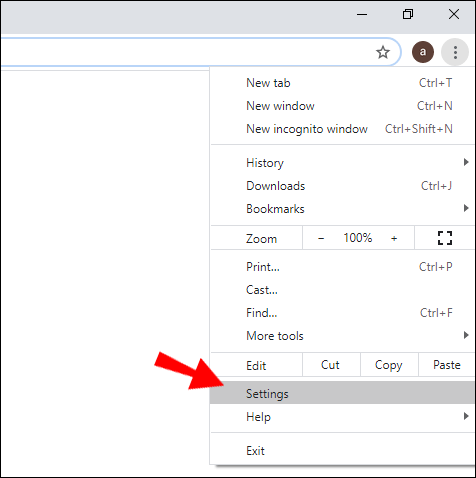
- その他の設定オプションについては、下にスクロールして[詳細]をクリックしてください。
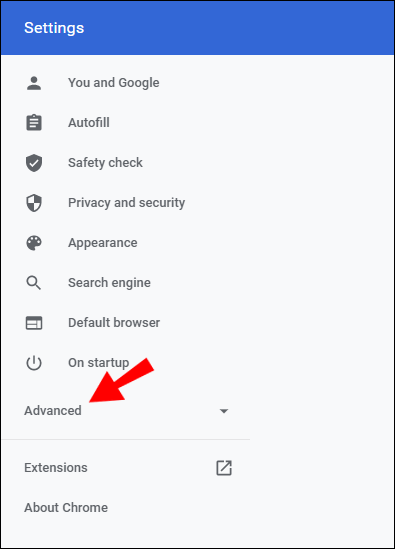
- [システム]セクションで、[利用可能な場合はハードウェアアクセラレーションを使用する]ボタンをオンに切り替えます。

- トグルの横にある[再起動]ボタンをクリックして、変更を保存します。
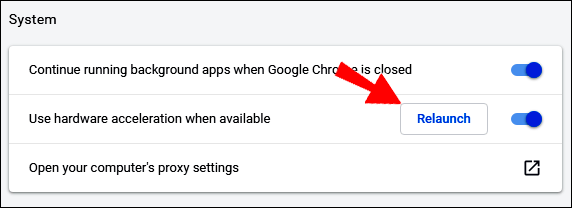
Chromeでハードウェアアクセラレーションをオフにするには、上記のすべての手順を繰り返しますが、手順5の[利用可能な場合はハードウェアアクセラレーションを使用する]ボタンをオフに切り替えます。
Chromeで開いているすべてのタブで進行中のすべての作業を必ず完了してください。 「再起動」機能では、保存されない場合があります。または、[設定]タブを閉じるだけで、Chromeが次に再度開いたときに変更を適用するようにプログラムされます。
Spotifyのハードウェアアクセラレーションとは何ですか?
Spotifyエクスペリエンスを高速化するハードウェアを検討している場合は、これはPCを介してのみ実行できることを知っておいてください。このオプションはデフォルトで「オン」に設定されています。これを変更する方法は次のとおりです。
- PCでSpotifyを起動します。
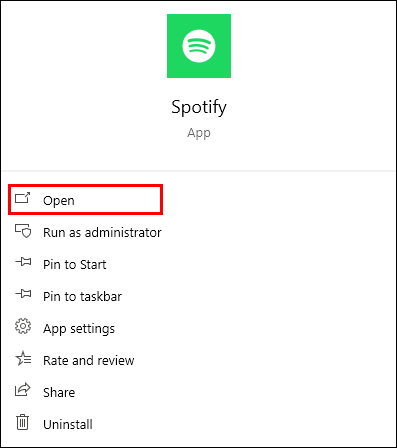
- 「設定」セクションに移動します。
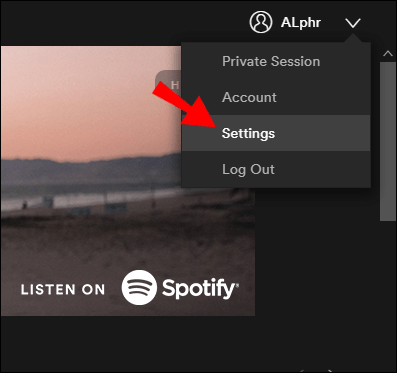
- 「詳細」設定の一番下までスクロールします。
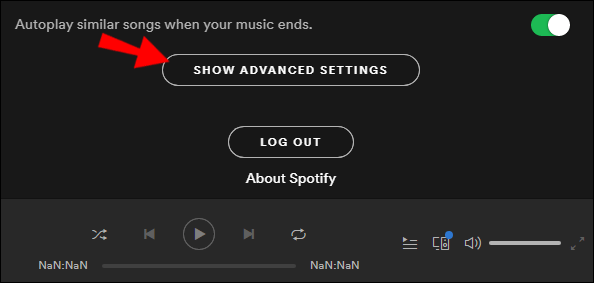
- 「ハードウェアアクセラレーション」ボックスがオフ(または有効にする場合はオン)になっていることを確認します。
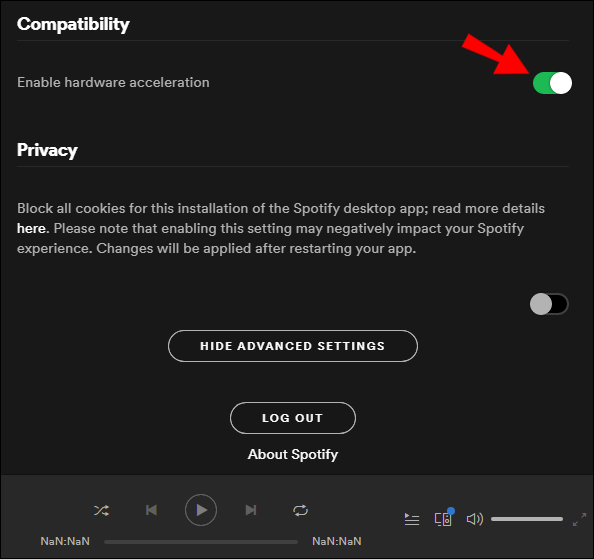
ノート: 古いコンピューターを使用している多くのユーザーは、ハードウェアアクセラレーション機能により、トラックのジャンプや早送りを経験します。このような問題が発生した場合は、[ハードウェアアクセラレーション]ボックスの選択を解除して、コンピューターを再起動してください。古いコンピューターのハードウェアはタスクに対応していないため、これは一般的な問題です。
Discordでのハードウェアアクセラレーションとは何ですか?
理想的には、Discordでのハードウェアアクセラレーションは、コンピューターのGPUを使用してCPUがより良い仕事をするのを助けるため、よりスムーズなユーザーエクスペリエンスをもたらします。ただし、この機能を有効にすることで効果があるかどうかを判断する前に、考慮すべきことがあります。
ゲームのプレイ中に友達とチャットすることが主な目的である場合、特にサーバーと友達を切り替えるときに長い遅延がある場合は、この機能を有効にしてください。長期間使用するとコンピューターに害を及ぼす可能性があるため、ほとんどのDiscordユーザーはハードウェアアクセラレーションを使用しないことを好むことに注意してください。
Discordでハードウェアアクセラレーションをオン(またはオフ)にする方法は次のとおりです。
- コンピューターでDiscordを開き、「設定」メニューに移動します。ユーザー名の横にある歯車のアイコンです。
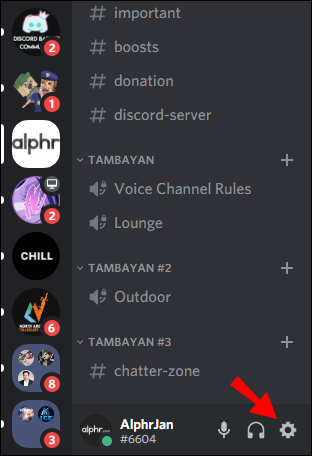
- 「詳細」タブに移動します。
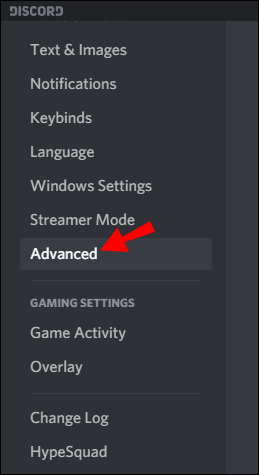
- [ハードウェアアクセラレーション]ボックスまで下にスクロールして、オンとオフを切り替えます。
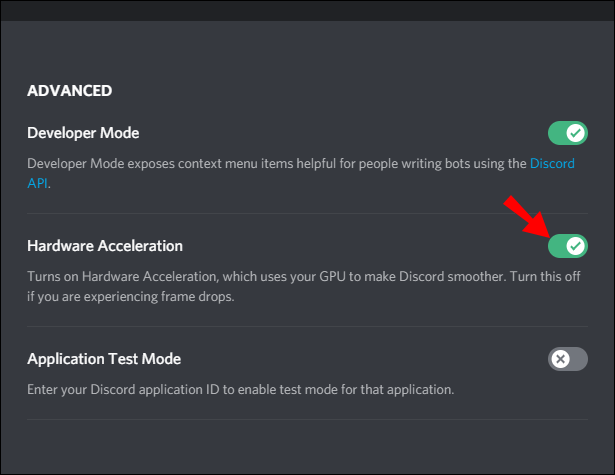
- 変更を行うには、Discordアプリを再起動します。
Windows 10のハードウェアアクセラレーションとは何ですか?
Windows 10でプログラムまたはビデオゲームのパフォーマンスに遅延が発生する場合は、「ハードウェアアクセラレーション」機能をオンにすると役立つ場合があります。ただし、Windows 10で実行されるすべてのコンピューターに、ハードウェアアクセラレーションを操作するオプションがあるわけではありません。
コンピュータに以下で説明するオプションが表示されない場合は、特定のプログラムの設定(Chrome、Spotifyなど)を使用してハードウェアアクセラレーションをオンまたはオフにしてみてください。
- コンピュータで「コントロールパネル」を起動します。
- 「表示」モードで、「大きいアイコン」を選択します。
- 「表示」を選択します。
- ウィンドウの左側にある「ディスプレイ設定の変更」を選択します。
- 「詳細表示設定」セクションを見つけてクリックします。
- 「トラブルシューティング」タブをクリックします。
- 「設定の変更」を選択します。
- 「ハードウェアアクセラレーション」セクションで、ポインタを「フル」に移動します。
- 「OK」を押して変更を保存します。
- PCを再起動します。
Streamlabsのハードウェアアクセラレーションとは何ですか?
Streamlabsの使用中に視覚的な問題が発生した場合、最初に試すトラブルシューティングオプションの1つは、ハードウェアアクセラレーションを有効または無効にすることです。 GPUが割り当てられたタスクを適切に処理していない場合は、ハードウェアアクセラレーションをオフにしてみてください。
- Streamlabsを起動し、「設定」に進みます。
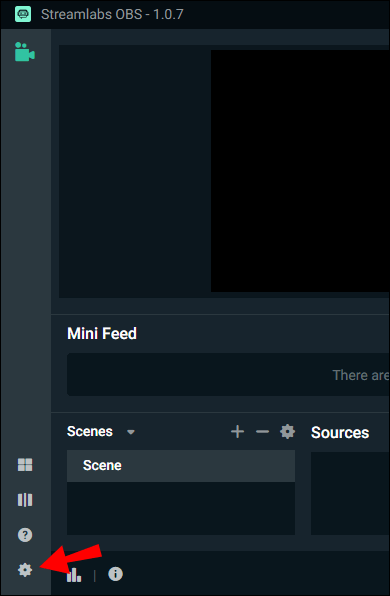
- 左側のメニューから「詳細」を選択します。
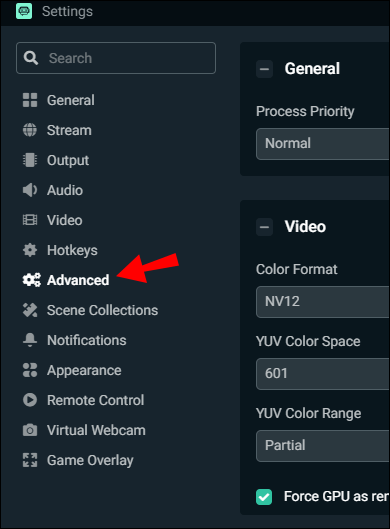
- [ソース]セクションで、[ブラウザソースハードウェアアクセラレーションを有効にする]チェックボックスがオフになっていることを確認します(オンの位置にある場合はオフにします)。
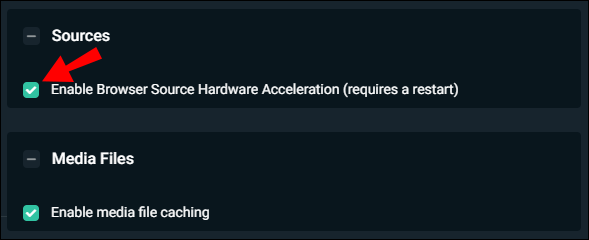
- StreamlabsOBSを再起動します。
VSDCのハードウェアアクセラレーションとは何ですか?
VSDCビデオエディタでビデオエンコーディングが遅い、または全体的に遅延が発生する場合は、ハードウェアアクセラレーションがオフになっていることが原因である可能性があります。 CPUがすべてに追いつくのが難しい場合は、GPUの助けが必要な場合があります。
そのとき、ハードウェアアクセラレーションをオンにします。ただし、この機能がオンになっているのに、GPUが十分に機能していない場合は、オフにすることをお勧めします。
VSDCでハードウェアアクセラレーション設定を確認する方法は次のとおりです。
- VSDCを起動し、プロジェクトを開きます。
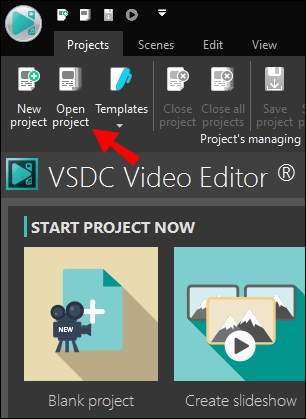
- 画面の右上隅にある[オプション]を選択します。
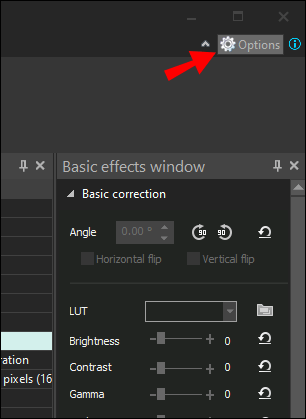
- 左上から「加速オプション」を選択します。
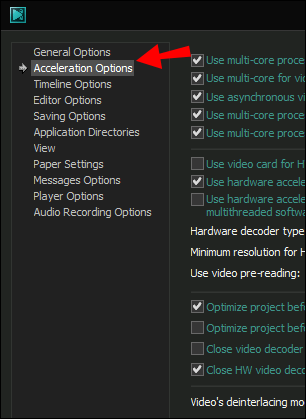
- [ビデオのエンコードにハードウェアアクセラレーションを使用する]の横のボックスがオン(または設定に応じてオフ)になっていることを確認します。
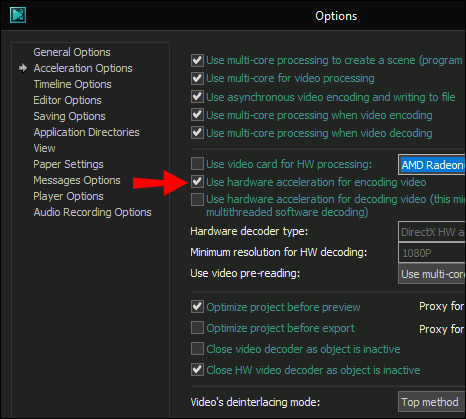
Firefoxのハードウェアアクセラレーションとは何ですか?
Firefoxでハードウェアアクセラレーションを有効(または無効)にするには、次の手順に従います。
- コンピューターでFirefoxを起動します。
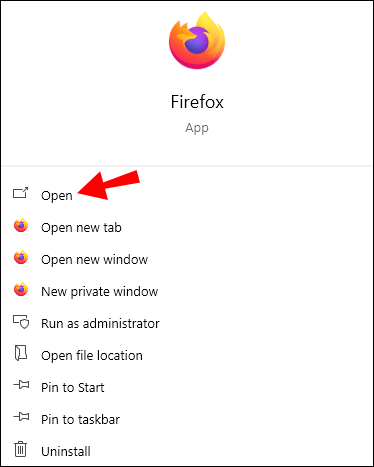
- 3本の横線をクリックしてメニューを開きます。
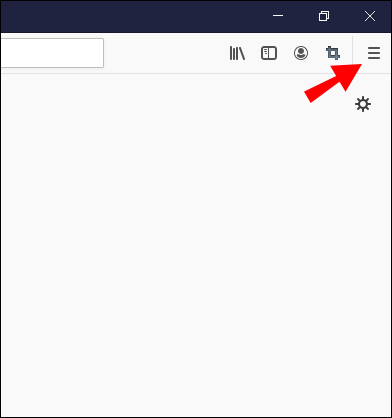
- 「設定」セクションに移動します。
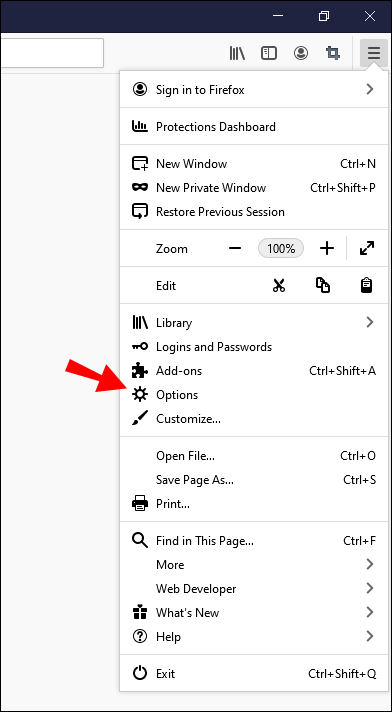
- 「一般」パネルをクリックします。
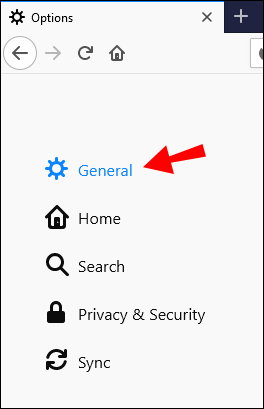
- [パフォーマンス]に移動し、[利用可能な場合はハードウェアアクセラレーションを使用する]チェックボックスをオン(またはオフにする)して、機能を無効にします。
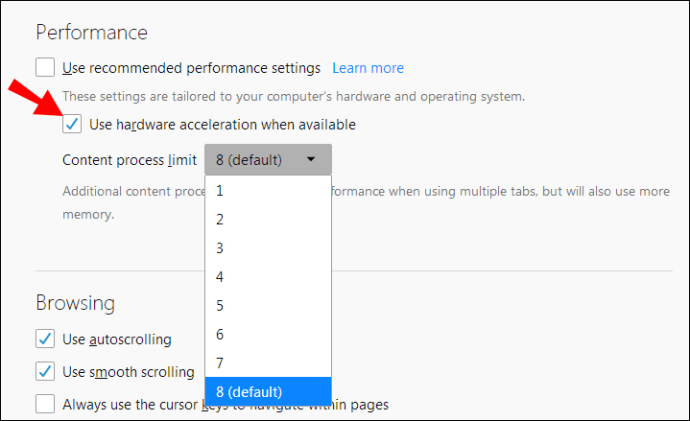
- Firefoxを終了して、再起動します。
OBSのハードウェアアクセラレーションとは何ですか?
Open Broadcast Software(OBS)でハードウェアアクセラレーションを有効にすると、ユーザーエクスペリエンスが向上する可能性があります。これは、アプリが大量のCPUを使用し、パフォーマンスが低下していることに気付いた場合に特に当てはまります。このオプションを有効にするには、OBS設定ページに移動し、「ブラウザソースハードウェアアクセラレーション」機能を許可します。
ハードウェアアクセラレーションを有効または無効にする方法は?
アプリの設定に移動して、ハードウェアアクセラレーションを有効または無効にできます。通常、これらのオプションはアプリの設定ページの[詳細]セクションにあります。通常、[利用可能な場合はハードウェアアクセラレーションを使用する]の横のボックスにチェックマークを付ける(またはチェックマークを外す)必要があります。
その他のFAQ
このトピックを最大限に活用するために役立ついくつかの質問があります。
ハードウェアアクセラレーションを有効にする必要がありますか?
一般に、コンピューターが堅牢なGPUで実行されている場合、ハードウェアアクセラレーションを有効にすることだけが有益です。これにより、GPUが最大限に機能し、すべてのアプリでよりスムーズなユーザーエクスペリエンスが提供されます。
また、編集またはストリーミングソフトウェアを頻繁に使用する場合は、ハードウェアアクセラレーションも有効にすることを検討してください。そうすることで、コンピューターは、サポートされているデバイス(GPUまたはCPU)にある専用のハードウェアを使用できるようになります。たとえば、Intel QuickSyncは、ビデオレンダリングを高速化するために作られたIntelの最新のCPUへの堅牢な追加機能です。
どのプログラムがハードウェアアクセラレーションを使用していますか?
高度なグラフィックカードまたはサウンドカードのパフォーマンスの恩恵を受けることができる事実上すべてのプログラムは、ハードウェアアクセラレーションを利用できます。ハードウェアアクセラレーションのプロセスは、実際には、一部のタスクをCPUから他のハードウェアコンポーネントにオフロードすることを意味します。
これは、YouTube、Facebook、およびオフラインとオンラインの両方で使用できるその他のプログラムを含む、コンピューター上のほぼすべてのアプリに対して実行できます。
ハードウェアアクセラレーションを無効にするとは何ですか?
いくつかの状況では、ハードウェアアクセラレーションを無効にすることをお勧めします。たとえば、CPUが一流の状態にあり、すべてのタスクを処理する完璧な仕事をしている可能性があります。一方、他のいくつかのハードウェアコンポーネントは少し弱いかもしれません。このコンポーネントでハードウェアアクセラレーションを有効にすると、ユーザーエクスペリエンスが遅くなったり遅れたりする可能性があります。
ハードウェアアクセラレーションを無効にする良い時期のもう1つの例は、そのハードウェアを利用することを目的としたプログラムが正しく実行していない場合です。ハードウェアアクセラレーションを無効にした後、ソフトウェアが初期速度に戻った場合に、これに気付くでしょう。これは、ハードウェアアクセラレーションを無効にする最も一般的な理由の1つです。
ハードウェアアクセラレーションであなたの道を知る
一部のアプリでハードウェアアクセラレーションを有効にするか無効にするかがわからない場合があります。ここでの一般的な経験則は、他のコンピューターコンポーネントがよりスムーズに実行されているときに、CPUが比較的弱い場合に有効にすることです。逆の状況では、この機能を無効にすることをお勧めします。この記事を読むと、複数のプログラムにわたる適切なハードウェアアクセラレーション設定を決定できるようになります。
ハードウェアアクセラレーションを有効にしたときに、アプリの実行速度が低下しましたか?または、この機能を許可すると、アプリ内のユーザーエクスペリエンスが向上しましたか?以下のコメントセクションであなたの経験を共有してください。